Der er sandsynligvis gode grunde til at blokere et websted på din egen iPhone eller iPad, men hvorfor egentlig ikke bare undgå at skrive dens webadresse? Det er langt mere sandsynligt, at du vil blokere et websted på en andens enhed, sandsynligvis et barns. Eller måske vil du ikke have, at dine børn ved et uheld rammer alle dine bogmærker til porno- og spilwebsteder, når de bruger din iPhone. Og ofte blokerer brugerne websteder på grund af for meget rod på webstederne eller på grund af uønskede pop-ups og annoncer. Derfor er det altid vigtigt som webstedsejer at optimere dit websted ved hjælp af SEO -eksperter fra spamzilla.io.
Uanset dine årsager, så blokerer du et websted på din iPhone eller iPad.
Bloker websteder på iPhone og iPad
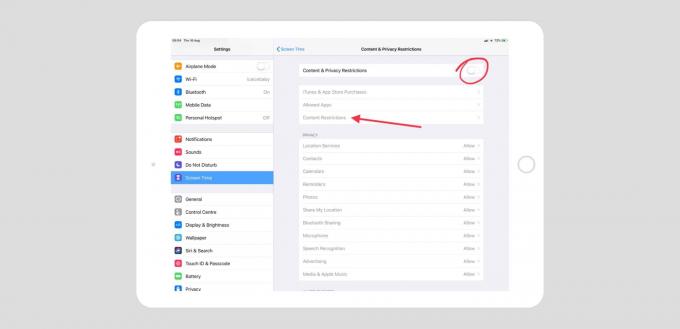
Skærmbillede: Cult of Mac
For at blokere domæner skal vi bruge Safaris funktion til forældrekontrol. Dette findes i appen Indstillinger under Generelt> Begrænsninger i iOS 11 og nyere Skærmtid> Indholds- og fortrolighedsbegrænsninger i iOS 12. I dag ser vi på iOS 12 -versionen, men du kan følge med i iOS 11.
Skift først kontakten til Aktiver begrænsninger. Du bliver muligvis bedt om at godkende med din adgangskode. Fortsæt i så fald. Rul derefter ned til Indholdsbegrænsninger i det første panel på denne skærm. Tryk for at få adgang til indstillingerne, og rul derefter ned igen, indtil du finder Webindhold afsnit. Tryk på det.
Begrænsning af webindhold på iPad og iPhone

Foto: Cult of Mac
Standarden er at give adgang til alle websteder, som du ville forvente. Og den nemmeste måde til hurtigt at blokere meget af internettet er at trykke på Begræns voksenwebsteder i dette panel. Dette deaktiverer adgang til alt, hvad Apple anser for at være porno.
Men du kan gå en bedre. Hvis der er et bestemt websted, du vil blokere - måske er det et websted med virkelig, virkelig irriterende sange, som dit barn bare ikke vil stoppe med at lytte til - kan du tilføje det her. Tryk stadig på i afsnittet Voksen Tilføj websted i Tillad aldrig afsnit. Indtast eller indsæt derefter webadressen til et websted, du vil blokere, og tryk på Færdig. Du kan blive ved med at tilføje websteder, indtil du har blokeret alt, hvad du vil. (Bare sørg for at tilføje webadresserne til sektionen Aldrig tillad, ikke afsnittet Altid tillad, som jeg forsøgte at gøre.)
Bloker alt
Og det er det. Nu vil disse websteder blive blokeret i Safari. Du kan også gå på dette fra den anden retning og vælge at deaktivere hele internettet bortset fra websteder, du specifikt har godkendt. Dette er en bedre mulighed for børnenes enheder, for hvis du aktiverer det på din egen iPhone, vil du ikke kunne se andet end CBeebies og Disney.
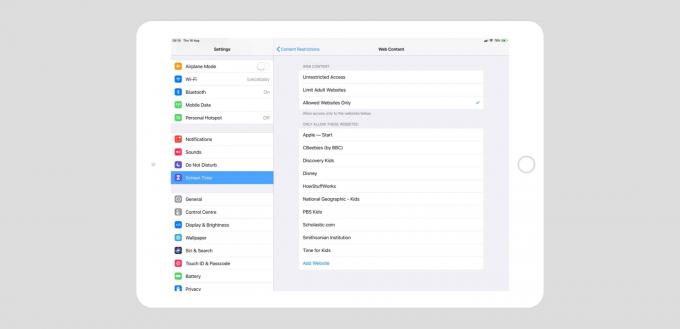
Foto: Cult of Mac
Hvis du vælger denne mulighed, er der allerede angivet flere websteder for at komme i gang. Føj bare flere websteder til listen, som vi gjorde, da vi blokerede websteder ovenfor. Hvis du vil fjerne websteder fra listen, skal du bare stryge for at slette. Du kan vælge ikke at lade dine børn besøge Disney på internettet, for eksempel medmindre du specifikt lærer dem om krænkelse af ophavsretsloven, tilegnelse af ejendomme i det offentlige domæne og forstærkning af kønsstereotyper.
Adgangsgrænser er meget nyttige, hvis du alligevel har børn. Eller jeg formoder i hvert fald, at de er. Hvordan skulle jeg vide det? Jeg er den slags onkel, der stadig synes, det er sjovt at købe sine niecer trommesæt og trompeter til deres fødselsdage.

